
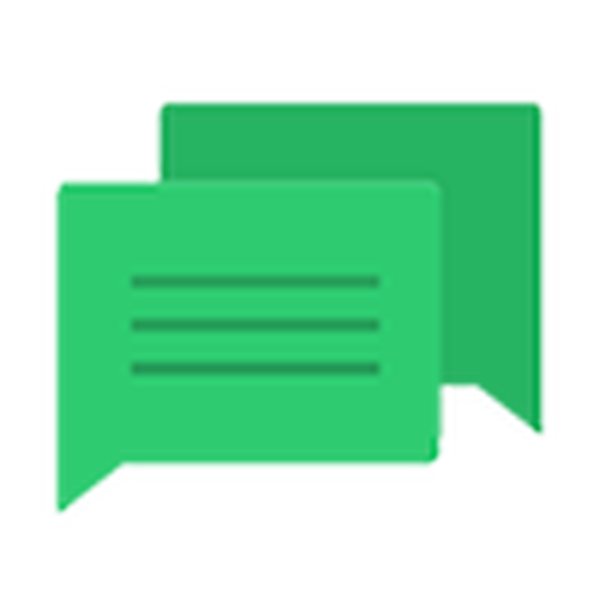
Ma közelebbről megvizsgáljuk, hogyan lehet kikapcsolni az értesítéseket a Windows 10 rendszerben. Egyrészt az értesítő központ megjelenése, amelyet okostelefon-használói már régóta ismertek, azonnali hozzáférést biztosít a gyors funkciókhoz (egy flash meghajtó eltávolítása), lehetővé teszi a rendszer változásainak reagálását és a bejövő üzenetek megválaszolását, egy másikkal - folyamatosan felbukkanó figyelmeztetések, amelyek elvonják a munkát.
Az értesítési központ egy teljesen új felhasználói felület elem a Windows 10 számára, ellentétben a mobil platformon régóta alkalmazott analóggal. Megjeleníti az alkalmazás-áruházból származó riasztásokat, a felhasználói programokat és a rendszer eseményeit. Szükség esetén könnyedén kikapcsolhatja a Windows 10 értesítéseket harmadik fél által készített programokról (ideértve a meghatározott programokat is) vagy a rendszerben bekövetkező eseményeket. A cikk erre szól..
tartalom- Deaktiválja az értesítéseket a beállításokban
- Értesítések inaktiválása a beállításjegyzék-szerkesztőn keresztül
- Az értesítési központ letiltása
- A regisztrációs szerkesztőn keresztül
- Csoportházirend-szerkesztőn keresztül
Deaktiválja az értesítéseket a beállításokban
A Windows 10 beállításainak megváltoztatásának klasszikus módja az Opciók menü.
- A Win + I billentyűparancs segítségével hívjuk.
- A blokkot "Rendszer" néven aktiváljuk.
- Lépjen az "Értesítések és tevékenységek" szakaszba.
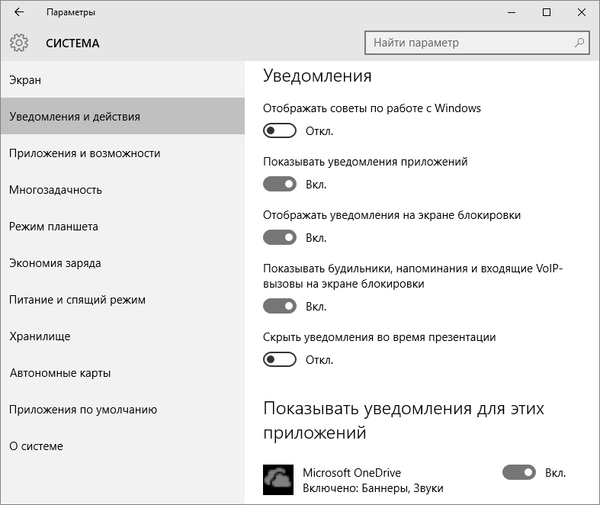
Ez lehetővé teszi a felesleges felhasználói információk letiltását a programokról, az operációs rendszerről, az ütemezett események emlékeztetőiről és a hívásokról. A „Értesítések megjelenítése ezekre az alkalmazásokra” szakaszban konfigurálhatja a felbukkanó ablakok megjelenítését bármely program értesítéseivel. Ez úgy történik, hogy a kapcsolót egyszerűen mozgatják a két helyzet egyikére.
Mellesleg, az összes információ azonnali kikapcsolásához a Windows 10-ben kattintson az értesítési központ ikonjára, és álljon meg a „Ne zavarja” mód beillesztési pontján. Ez a lehetőség a központ helyi menüjében is elérhető, amikor az értesítések le vannak tiltva, kihagyhat valami fontosat, ezért óvatosan használja a funkciót.
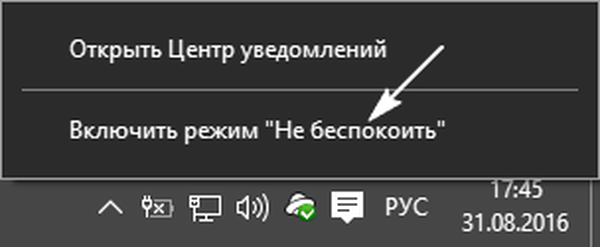
Értesítések inaktiválása a beállításjegyzék-szerkesztőn keresztül
Talán a felhasználó tudja, hogy az összes Windows beállítás a rendszerleíró adatbázisban van tárolva, és közvetlenül a szerkesztőn keresztül megváltoztatható.
1. Felhívjuk a regisztrációs szerkesztőt az azonos nevű lekérdezés felhasználásával a keresési sorban vagy a "regedit" parancs futtatásával. Ezt meg lehet tenni a keresősávban is..
2. Bontsa ki a HKCU ágot.
3. A Software \ Microsoft \ Windows \ CurrentVersion \ PushNotifications útvonalat követjük.
4. A jobb oldali keret elem nélküli részében a helyi menü segítségével hívjuk meg a parancsot egy 32 bites DWORD kulcs létrehozásához..
5. Hívja "ToastEnabled" -nek, és állítsa az értéket nullára.
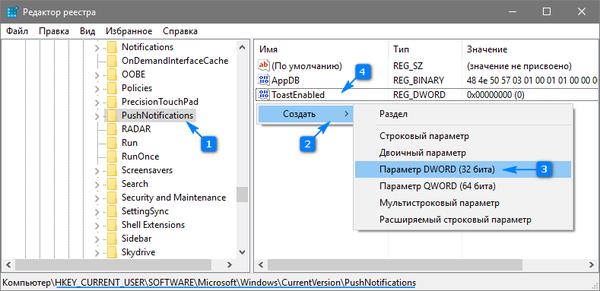
6. Az új beállítások alkalmazásához indítsa újra a Windows 10 vagy az Explorer programot (explorer.exe folyamat) az eszközkezelőn keresztül.
Az értesítési központ letiltása
A fentebb ismertetett, bosszantó értesítésektől való megszabadulás módszerei mellett lehetőség van az értesítési központ általi végleges elutasításra, annak ikonjának eltávolításával a tálcáról. Ennek kétféle módja van, tehát fontolja meg mindkettőt..
A regisztrációs szerkesztőn keresztül
- Elindítjuk a regisztrációs szerkesztõt, mint korábban.
- Lépjen a HKCU szakaszba.
- Megyünk a "Szoftver \ irányelvek \ Microsoft \ Windows" könyvtárba..
- Lépjen a "Felfedező" szakaszba, vagy távollétében hozzon létre.
- Adjon hozzá egy DWORD 32 típusú paramétert az "1" értékkel és a "DisableNotificationCenter" névvel. A számítógép újraindítása után az értesítési központ teljesen le lesz tiltva. Használatához törölje a létrehozott paramétert vagy változtassa meg értékét "0" -ra..
Csoportházirend-szerkesztőn keresztül
- Futtassa a "gpedit.msc" parancsot a keresősávon.
- Lépjen a "Felhasználói konfiguráció" szakaszba..
- Ugrás a "Rendszergazda. Sablonok".
- A "Start menü és a tálca" könyvtárban talál egy "Értesítések törlése és az értesítési központ ikon" nevű paramétert, és "Tulajdonságok" -nak hívjuk..
- Válassza az "Engedélyezve" lehetőséget, és mentse a módosításokat..
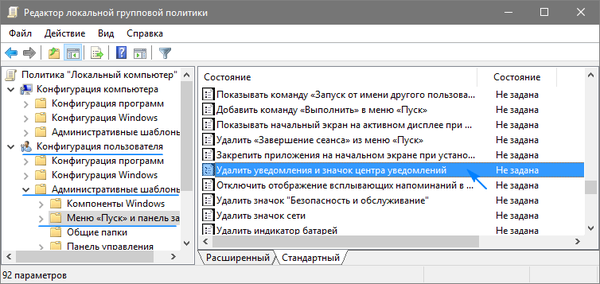
A "explorer.exe" folyamat újraindítása után az értesítési központ ikonja nem jelenik meg a tálcán.
Ez a szakasz tartalmazza az "Értesítések" gyermek részt, amely lehetővé teszi az értesítések sokféle deaktiválását és a működés közben hasznos Do Disturb üzemmód időtartamának beállítását..











